Como recuperar notas adesivas excluídas no Windows 10, 11
Publicados: 2023-09-08Sticky Notes é um aplicativo incorporado ao Windows 10/11 que permite aos usuários capturar notas de forma rápida e conveniente usando aplicativos semelhantes ao Sticky Notes para Mac. Os usuários também podem fazer lembretes e notas que podem ser fixadas em suas áreas de trabalho usando o Sticky Note. Sticky Note está incluído no Windows 10/11.
O programa Sticky Notes no Windows 10 recebeu melhorias significativas da Microsoft, incluindo a adição de recursos como formatação de texto, notas coloridas, capacidade de adicionar fotografias e muito mais.
Por outro lado, assim como acontece com qualquer outro tipo de material, sempre existe a possibilidade de você perder suas anotações essenciais. A seguir estão alguns dos motivos prováveis:
- Houve uma exclusão infeliz das notas.
- Notas excluídas como resultado de vírus ou outro software malicioso.
- Perda de notas como resultado de falha de energia ou falha do sistema.
- Uma atualização recente para o Windows causou o desaparecimento das notas.
Nesse cenário, você precisará de um método confiável para recuperar notas adesivas em seu PC. Este artigo fornecerá cinco soluções completas para restaurar suas Sticky Notes perdidas no Windows 10/11. Continue lendo para mais informações!
Métodos para recuperar notas adesivas excluídas no Windows 10, 11 PC
Como o Sticky Notes não tem capacidade de arquivamento, usar o botão “Excluir” removerá imediatamente a nota do seu dispositivo. Então, como exatamente alguém pode recuperar um Sticky Notes excluído no Windows 10? Existem algumas maneiras que permitirão que você recupere Sticky Notes perdidos e também várias técnicas para garantir que você nunca mais se encontrará no mesmo cenário. Sem mais delongas, vamos começar!
Método 1: revise sua lista de notas adesivas
Conforme observado anteriormente, há situações em que as notas adesivas não foram removidas do computador; em vez disso, essas notas adesivas foram disfarçadas e agora você não consegue acessá-las através do seu dispositivo. Você pode demonstrar isso mais uma vez repetindo as ações listadas abaixo.
Passo 1: Inicie o aplicativo Sticky Notes em seu próprio computador.
Passo 2: Sticky Notes é um ícone localizado na barra de tarefas do Windows.Para acessar a lista de notas, clique com o botão direito no ícone Sticky Notes. Em seguida, escolha a opção de lista de notas. 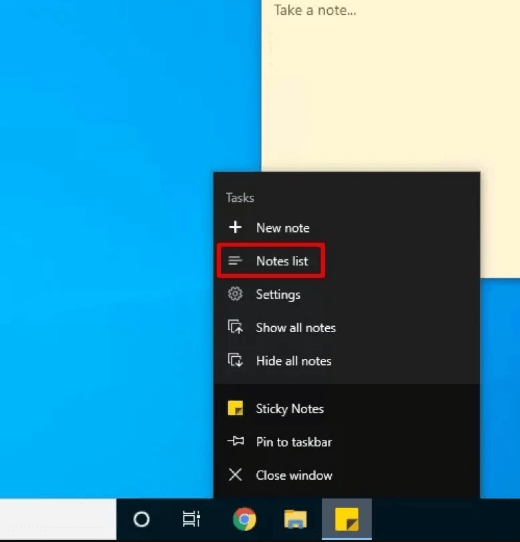
Etapa 3: verifique a lista em seus post-its.
Depois disso, uma lista abrangente de todas as suas Sticky Notes aparecerá na tela. Para acessar sua nota, clique com o botão direito e escolha Abrir nota no menu de contexto ou simplesmente clique duas vezes no item.
Caso ainda não consiga ver suas notas adesivas, você pode recuperá-las usando qualquer um dos métodos a seguir.
Leia também: Melhor software gratuito de recuperação de fotos para recuperar imagens excluídas
Método 2: use um software de recuperação de dados para recuperar notas adesivas excluídas
É a abordagem mais direta para recuperar Sticky Notes perdidas no Windows 11, 10. Utilizar o melhor software de recuperação de dados está entre os métodos mais simples e convenientes para recuperar o acesso a informações apagadas, incluindo Sticky Notes. Existem inúmeros softwares de recuperação de dados disponíveis no mercado, você pode baixar e instalar aquele que se adapta às suas necessidades. Prossiga com as outras abordagens se não quiser usar nenhum software de recuperação de terceiros.
Método 3: recuperar notas adesivas usando o arquivo StickyNotes.snt
O arquivo StickyNotes.snt gerado pelo Sticky Notes preserva mais de uma nota adesiva que flutua na área de trabalho. O arquivo também mantém o texto, a fonte, a cor e a localização de cada nota na área de trabalho. Além disso, o arquivo permite que notas adesivas já invocadas sejam mantidas, mesmo que um indivíduo saia de um PC com Windows e faça login novamente.

Portanto, utilizar o arquivo StickyNotes.snt é uma opção viável a ser considerada se não quiser usar a ferramenta de terceiros para restaurar seu Sticky Notes. Apesar de ser uma operação muito demorada, pode facilitar a obtenção das notas necessárias. Dê uma olhada nas etapas abaixo:
Passo 1: Para iniciar a caixa de diálogo Executar em seu sistema, pressione a tecla Win + a tecla R simultaneamente.
Passo 2: Para acessar o Sticky Notes, digite %AppData%\Micosoft\Sticky Notes\ no terminal Executar.Agora você pode ver as pastas ocultas e navegar até um local específico para ver os arquivos.
Passo 3: Localize o arquivo StickyNotes.snt na respectiva pasta.Ele fornece informações sobre as notas que você removeu.
Passo 4: Use o menu de contexto do arquivo para abri-lo em um editor de texto como o Bloco de Notas, WordPad, Microsoft Word ou um dos outros.
Passo 5: Decodifique este arquivo para atender à solicitação do editor e continue seguindo as instruções que aparecem na tela.
Etapa 6: execute um processo de filtragem manual em seus dados, assim como é feito para texto cifrado.
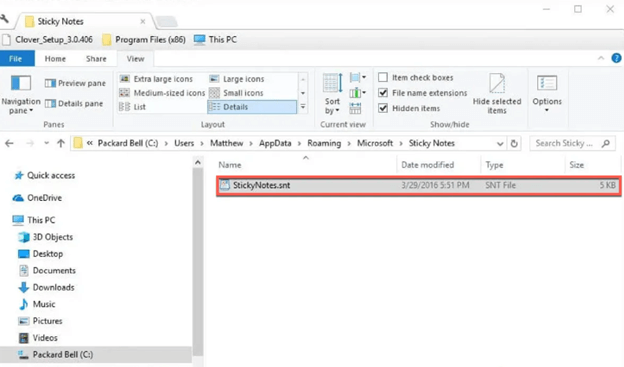
Poste isso, dá a oportunidade de recuperar quaisquer Sticky Notes removidos. Mas, infelizmente, se você ainda não conseguir recuperar suas Sticky Notes excluídas no PC, passe para outro método.
Leia também: Como recuperar dados de um Mac
Método 4: restaurar notas adesivas excluídas usando versões anteriores
Utilizar a função do Windows conhecida como “Restaurar versões anteriores” é um método adicional para recuperar o acesso a Sticky Notes excluídos. Depois de permitir o backup de arquivos no dispositivo Windows, ele armazenará automaticamente determinados arquivos e pastas em intervalos regulares. Portanto, se os dados foram perdidos, você poderá recuperá-los a partir de um backup.
Passo 1: Navegue até o local do arquivo .snt do Sticky Note desejado.Agora clique com o botão direito e escolha a opção “Propriedades” no menu de contexto.
Passo 2: Navegue até o menu Sticky Notes e clique na opção Versões Anteriorespara ver as versões mais antigas do programa. Caso uma versão anterior esteja disponível, escolha-a e clique em Restaurar.
Passo 3: Por último, clique em Aplicar e depois em OK para salvar as novas alterações.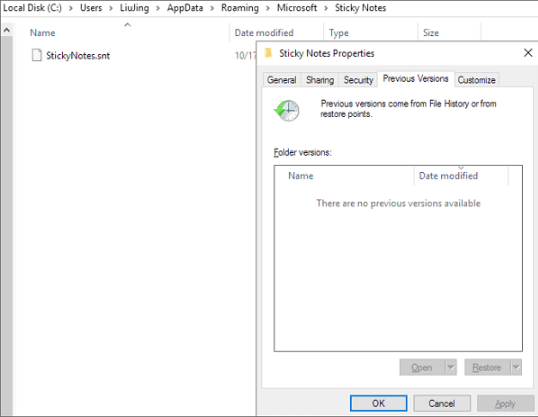
Método 5: recuperando notas adesivas da pasta de itens excluídos no Outlook
Quando você remove uma nota, uma duplicata da mesma nota é salva na pasta Lixeira do Outlook. Isso acontece independentemente da frequência com que você exclui notas. Iniciando a versão baseada na web do Outlook e seguindo as instruções listadas abaixo, você pode restaurar facilmente Sticky Notes excluídos em um PC com Windows.
Passo 1: Inicie um navegador da web, acesse o site do Outlook e faça login usando sua conta da Microsoft.
Passo 2: navegue até a opção “Excluído” na barra lateral à esquerda.Você verá todas as notas que recuperou.
Etapa 3: Localize as notas adesivas que você apagou anteriormente, mas agora deseja restaurar.
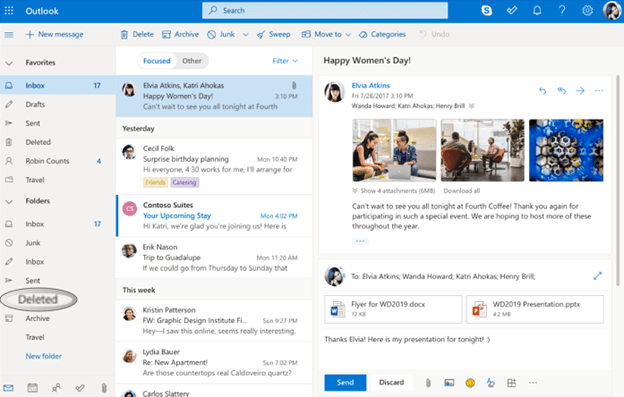
Leia também: Melhor software gratuito de recuperação de cartão SD para Mac
Empacotando!
É uma ideia fantástica digitalizar suas Sticky Notes, o que você deve fazer. Você é livre para levá-lo aonde quer que vá e, apesar de ter uma infinidade de recursos, ainda é fácil de usar e tem uma aparência atraente.
O objetivo era como restaurar notas adesivas excluídas no Windows 10 e 11. Esperamos que as informações deste artigo sejam úteis. Sinta-se à vontade para deixar suas dúvidas na seção de comentários abaixo. Para mais informações técnicas, você pode assinar nossa Newsletter e nos seguir nas Redes Sociais.
